티스토리 뷰
윈도우 10 비밀번호 재설정 – 잊어버렸을 때 대처하는 완벽한 방법
컴퓨터를 켜려고 보니 비밀번호가 생각나지 않나요? 그런 상황을 누구나 한 번쯤 겪어봤을 거예요. 오늘은 윈도우 10에서 비밀번호를 재설정하는 여러 가지 방법을 쉽게 설명해드릴게요. 각 방법을 따라 하다 보면 어렵지 않게 비밀번호를 재설정할 수 있을 거예요.

윈도우 비밀번호 재설정의 중요성
윈도우 10을 사용하는 동안 비밀번호를 잊어버리는 일은 종종 발생할 수 있어요. 이런 상황에서 비밀번호를 재설정할 수 있는 방법을 알고 있으면 큰 도움이 됩니다.
데이터 접근을 빠르게 복구하고, 시스템을 안전하게 유지할 수 있죠. 비밀번호 재설정 방법을 미리 숙지해 두면 갑작스러운 상황에서도 침착하게 대응할 수 있어요.

윈도우 설정을 통한 비밀번호 재설정
윈도우 설정 메뉴는 비밀번호를 재설정하는 가장 간단한 방법 중 하나예요. 몇 가지 클릭만으로 쉽게 비밀번호를 변경할 수 있답니다. 아래 단계를 따라 해보세요:
- 시작 메뉴에서 '설정'을 클릭합니다.
- '계정'을 선택합니다.
- '로그인 옵션'을 클릭합니다.
- '비밀번호' 항목에서 '변경'을 선택합니다.
- 현재 비밀번호를 입력하고, 새 비밀번호를 설정합니다.
이렇게 간단하게 비밀번호를 변경할 수 있어요. 비밀번호는 기억하기 쉽지만 남이 쉽게 추측하지 못할 만한 것으로 설정하는 것이 중요해요.

비밀번호 재설정 디스크 사용법
비밀번호 재설정 디스크 만들기
비밀번호를 잊기 전에 미리 재설정 디스크를 만들어 두면 나중에 큰 도움이 돼요. USB 드라이브를 준비하고 다음 단계를 따라 해보세요:
- USB 드라이브를 컴퓨터에 연결합니다.
- 제어판을 열고, '사용자 계정'을 클릭합니다.
- '암호 재설정 디스크 만들기'를 선택합니다.
- 마법사의 지시에 따라 USB 드라이브에 재설정 디스크를 만듭니다.
비밀번호 재설정 디스크로 복구하기
비밀번호를 잊었을 때 재설정 디스크가 있으면 쉽게 복구할 수 있어요:
- 로그인 화면에서 '비밀번호 재설정'을 클릭합니다.
- USB 드라이브를 삽입하고, 지시에 따라 새 비밀번호를 설정합니다.
이 방법은 미리 준비가 필요하지만, 비밀번호를 잊어버렸을 때 아주 유용해요.
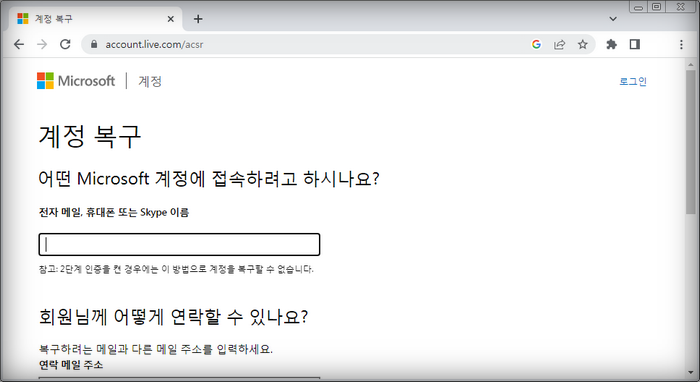
Microsoft 계정을 통한 비밀번호 재설정
Microsoft 계정을 사용 중이라면, 비밀번호를 재설정하는 것이 비교적 쉬워요. 다음 단계를 따라 해보세요:
- Microsoft 계정 복구 페이지로 이동합니다.
- 계정의 이메일 주소 또는 전화번호를 입력합니다.
- 보안 코드를 수신하여 입력합니다.
- 새 비밀번호를 설정합니다.
이 방법은 인터넷 연결이 필요하지만, 간단하게 비밀번호를 재설정할 수 있어요.
로컬 계정 비밀번호 재설정 방법
로컬 계정을 사용 중이라면 다음 방법을 이용해 비밀번호를 재설정할 수 있어요:
명령 프롬프트를 이용한 비밀번호 재설정
- 컴퓨터를 안전 모드로 부팅합니다.
- 시작 메뉴에서 'cmd'를 검색하고, '관리자 권한으로 실행'을 선택합니다.
- 명령 프롬프트에서 'net user [사용자 이름] *'를 입력합니다.
- 새 비밀번호를 입력합니다.
이 방법은 약간의 기술 지식이 필요하지만, 로컬 계정의 비밀번호를 쉽게 변경할 수 있어요.
윈도우 10 백업과 복원 방법
윈도우 10에서 데이터를 안전하게 지키는 방법: 백업과 복원 가이드 데이터 손실은 예고 없이 찾아오며, 그 순간은 마치 세상이 무너지는 듯한 절망을 느끼게 합니다. 하지만 윈도우 10 사용자라
xn--2i0bj7ghwb1vexzada718wmmz.kr
비밀번호 재설정 후 보안 강화 팁
비밀번호를 재설정한 후에는 보안을 강화하는 것이 중요해요. 다음 팁을 참고해보세요:
- 강력한 비밀번호 설정하기: 숫자, 문자, 특수 문자를 조합한 강력한 비밀번호를 사용하세요.
- 2단계 인증 사용하기: 추가 보안 계층을 위해 2단계 인증을 설정하세요.
- 주기적으로 비밀번호 변경하기: 보안을 위해 비밀번호를 주기적으로 변경하세요.
- 비밀번호 관리 앱 사용하기: 비밀번호 관리 앱을 사용하면 여러 계정의 비밀번호를 안전하게 관리할 수 있어요.
자주 묻는 질문
비밀번호 재설정 디스크를 만들지 않았는데 어떻게 하나요?
Microsoft 계정이나 전문 소프트웨어를 사용하여 비밀번호를 복구할 수 있어요. 미리 재설정 디스크를 만드는 것이 가장 좋지만, 다른 방법들도 유용합니다.
재설정 디스크를 만들려면 어떤 준비물이 필요한가요?
USB 드라이브나 SD 카드를 준비하면 됩니다. 이 드라이브에 재설정 디스크를 만들어 두면 나중에 비밀번호를 잊었을 때 유용하게 사용할 수 있어요.
비밀번호를 자주 잊어버리는데, 어떻게 해야 하나요?
비밀번호 관리 앱을 사용하거나, 기억하기 쉬운 비밀번호를 사용하면서도 보안성을 유지하는 방법을 고려해보세요. 비밀번호를 메모해 두는 것도 하나의 방법입니다.
결론
윈도우 10 비밀번호를 잊어버렸을 때, 여러 가지 방법으로 쉽게 재설정할 수 있다는 것을 알게 되셨을 거예요. 설정 메뉴를 이용한 간단한 방법부터 비밀번호 재설정 디스크, Microsoft 계정을 이용한 방법까지 다양하게 활용할 수 있어요. 비밀번호 재설정 후에는 보안을 강화하는 것도 잊지 마세요. 이렇게 하면 비밀번호를 잊어버렸을 때도 당황하지 않고 차분하게 대응할 수 있을 거예요. 앞으로는 비밀번호를 잊지 않도록 관리 잘하시고, 항상 안전하게 컴퓨터를 사용하세요!
